跟无闻学习GO Web 编程(一) -- go 开发环境搭配(win7 64bit)
- 先安装好 git。这个很简单,到 http://code.google.com/p/msysgit/downloads/list 下载对应平台的软件,如:Git-1.8.3-preview20130601.exe,直接运行,按提示安装即可。安装过程中,选择在 命令行 运行的选项。因为 go 有命令需要。如果没有选择,也可以自己配置 git 命令到 环境变量 中即可。
- 安装 go。到 https://code.google.com/p/go/downloads/list 下载你对应平台的软件。我这里直接下载了go1.1.2.windows-amd64.zip,直接解压到 E:\ 下。
- 配置 Go 的配置环境。在环境变量中添加一些环境变量,如图:

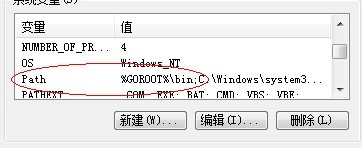
- 下载并安装 Sublime Text。这是很多人常用的编辑 go 源码的编辑器,很多课程,如 无闻 的视频教程,谢大 的书,都使用了这个。如果想用 ide 的,可以去下载 liteide 来用。到这里 http://www.sublimetext.com/3 下载对应平台的版本。运行,安装。我下载的是 exe 版本,直接运行安装即可。
- 安装 gosublime。这是 go 源码的自动提示等的插件。要安装这个插件,先要安装 Sublime Text 的 Package Control 功能。我是参考这篇文章来做的:http://hi.baidu.com/xy1on/item/ba511702969d392ca0312db1。打开Sublime Text 3,菜单:Preferences -> Browse Packages。这时,会弹出一个新窗口。把窗口的地址栏复制下来,并打开 git brach 程序,在命令行下输入(右键点击 git branch 的窗口栏,在下拉菜单中,可以选择编辑、复制、粘贴等操作):
cd "C:/Users/tom/AppData/Roaming/Sublime Text 3/Packages"
git clone https://github.com/wbond/sublime_package_control.git "Package Control"
上述两条命令运行很正常。可是,再按说明文件继续往下运行时,却发生了错误,如图:

这时只好到 Package Control 的网站看了一下,在这里有说明文件:
https://sublime.wbond.net/installation#st3
但我找不到里面说的"Installed Packages/"目录,只能把 https://sublime.wbond.net/Package%20Control.sublime-package 下载下来,并复制到目录 "Package Control"
这时,打开 Sublime Text 后发现,在 Preferences 这个菜单下出现了菜单项 Package Control
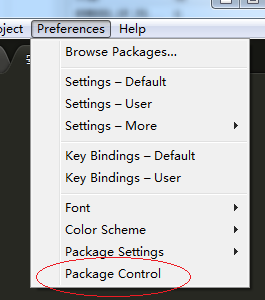
点击这个"Package Control",在弹出的小窗口中输入"install" 并回车。稍后,就会弹出一个新的小窗口,在小窗口中继续输入:gosublime 回车后,回弹出一个小窗口,选择 gosublime 后,Sublime Text 就好安装这个插件。最后,再设置一下环境变量(如果设置不对的话,对于外部的包,是没有提示的)。点菜单,如图:
在打开的文件中,选择全部的内容(ctrl + a),复制(ctrl + c),再点开上面菜单的 “Setting - User”,粘贴(ctrl + v)进来,并保存。然后设置好"GOPATH" 变量,即把你的 gopath 路径填到里面去。如图:
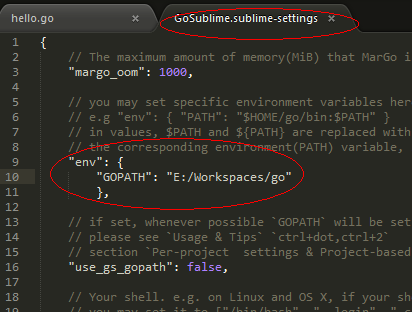
- 测试。在 Sublime Text 中,新建一个文件,并保存到你的 Gopath 的 src 路径下(我的是 E:/workspaces/go/src),命名为 hello.go。这里先保存,主要是为了能在输入代码过程中获得 插件的代码提示。保存好后,可以开始输入代码:
package main import ( "fmt" ) func main() { fmt.Println("Hello world! 你好,世界!") }在输入代码的过程中,你会发现有代码提示(如果没有,可以重启 Sublime Text 试试)。这就是刚刚安装的插件的效果。输完保存后,打开终端命令行窗口,进到 gopath 的路径下,输入:
go run src/hello.go
即可看到运行结果。如图:

郑重声明:本站内容如果来自互联网及其他传播媒体,其版权均属原媒体及文章作者所有。转载目的在于传递更多信息及用于网络分享,并不代表本站赞同其观点和对其真实性负责,也不构成任何其他建议。




































